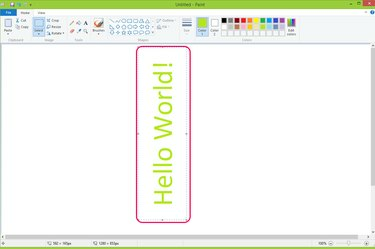
סובב תיבת טקסט שנבחרה.
קרדיט תמונה: באדיבות מיקרוסופט
Windows Paint הוא כלי עריכת תמונות תמציתי וקל לשימוש שבו אתה יכול להשתמש כדי לצייר תמונות, להוסיף תמונות ולהוסיף תיבות טקסט. סיבוב טקסט בתיבות טקסט מוסיף תכונה צבעונית לטקסט ולפעמים יכול להיות בדיוק מה שאתה צריך כדי להוסיף דגש לפרויקט שלך. ניתן להוסיף תיבת טקסט באמצעות הכלי "טקסט" ולבחור את טקסט היעד כדי להחיל את הפונקציה "סיבוב".
שלב 1
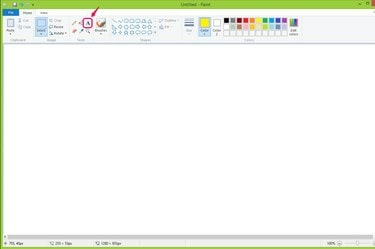
לחץ על הכלי "טקסט".
קרדיט תמונה: באדיבות מיקרוסופט
לחץ על הכלי "טקסט" מקבוצת הכלים בכרטיסייה בית כדי להוסיף טקסט על הבד.
סרטון היום
שלב 2

צייר תיבת טקסט.
קרדיט תמונה: באדיבות מיקרוסופט
לחץ וגרור את העכבר כדי לצייר תיבת טקסט על הבד.
שלב 3

הקלד את הטקסט.
קרדיט תמונה: באדיבות מיקרוסופט
הקלד את הטקסט שברצונך שיופיע בתיבת הטקסט. אתה יכול להגדיר את הצבע, הגופן והגודל של הטקסט בקטע כלי טקסט.
שלב 4
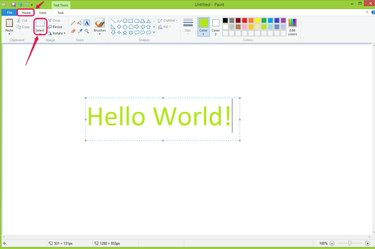
לחץ על "בחר".
קרדיט תמונה: באדיבות מיקרוסופט
לחץ על "בחר" מקבוצת התמונה בכרטיסייה בית.
שלב 5
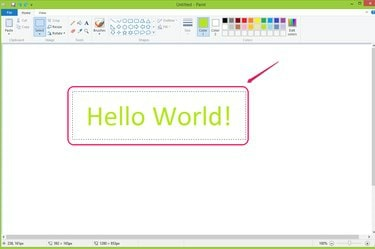
בחר את הטקסט שברצונך לסובב.
קרדיט תמונה: באדיבות מיקרוסופט
לחץ וגרור את העכבר מעל הטקסט שברצונך לסובב. אינך צריך לבחור את כל הטקסט; אתה יכול לסובב את הטקסט שנבחר תוך השארת הטקסט הלא נבחר בכיוון המקורי.
שלב 6

לחץ על "סובב" ובחר בכיוון שאליו תרצה שתיבת הטקסט תסתובב.
קרדיט תמונה: באדיבות מיקרוסופט
לחץ על "סיבוב" בקבוצת תמונה בלשונית בית ובחר אחת משיטות הסיבוב ברשימה הנפתחת. ישנם חמישה כיוונים שבהם אתה יכול לסובב את הטקסט; לדוגמה, סיבוב שמאלה 90 מעלות.
שלב 7

בדוק את התוצאה.
קרדיט תמונה: באדיבות מיקרוסופט
בדוק את הטקסט המסובב המוצג בבד. בחר מחדש וסובב את הטקסט כרצונך.
עֵצָה
קל ופשוט להשתמש ב-Paint כדי לערוך ולסובב טקסט בתיבות טקסט, אבל יש מגבלות ל-Paint, כמו למשל שיש רק חמישה כיוונים לסובב טקסט. ישנם כלים רבים אחרים לעריכת תמונות כגון GIMP, Paint. NET ו-PhoXo המאפשרים לך לערוך טקסט ותמונות עם מספר תכונות.
אַזהָרָה
אם לא תבחר את הטקסט באמצעות הכלי "בחר" לפני שתלחץ על "סיבוב", תסובב את כל הקנבס במקום את הטקסט.



